
Comment installer de la RAM dans un NAS ?
Installer de la RAM dans un NAS

Placer de la RAM dans un NAS n'est pas difficile, il faut juste savoir comment s'y prendre. Suivez ces 6 étapes pour remplacer ou étendre la mémoire interne.
- Vérifiez que vous avez la bonne mémoire.
- Identifiez où se trouve la RAM de votre NAS.
- Préparez le NAS.
- Retirez et/ou installez la RAM.
- Rebranchez le NAS.
- Faites un test pour vérifier que le NAS reconnait la RAM.
Étape 1 : vérifiez que vous avez la bonne mémoire

La RAM est un composant informatique complexe et on peut faire beaucoup d'erreurs au moment d'en choisir une. Par conséquent, vérifiez… :
- ...que la mémoire de votre NAS est extensible, et non soudée. Ce sera indiqué dans le mode d'emploi ou sur la page du produit du fournisseur.
- ...de combien d'emplacements mémoire le NAS dispose, pour éviter que vous n'ayez trop de modules RAM.
- ...la quantité maximale de RAM que le processeur du NAS peut gérer.
- ...que vous avez le bon type de mémoire (DIMM ou SODIMM), car seulement 1 des 2 conviendra.
- ...que vous avez la bonne version de RAM (DDR4, DDR3 ou DDR3L), car un seul type de RAM conviendra.
- ...que la vitesse et la tension sont les mêmes que ceux de la RAM que vous remplacez ou étendez.
- ...que vous avez acheté une RAM de la même marque que votre NAS, sinon votre garantie ne sera plus valable.
Étape 2 : identifiez où se trouve la RAM de votre NAS

Chaque NAS est construit différemment. Pour cette raison, il est parfois difficile de localiser la mémoire de l'appareil. Si vous ne voulez pas vous lancer seul dans cette quête, consultez le mode d'emploi. Vous trouverez souvent la RAM aux endroits suivants :
- Synology : Sur les modèles Synology récents, la RAM se trouve à l'intérieur, là où sont normalement les disques durs ; on y accède facilement. Sur les modèles plus anciens, la RAM est parfois masquée ou bien disposée sur la partie latérale ou inférieure. Dans ce cas, vous devez ouvrir le NAS avec un tournevis.
- QNAP : Avec certains NAS QNAP extensibles, vous pouvez accéder à la mémoire interne depuis l'intérieur du NAS. Cependant, ce n'est pas le cas sur la plupart des modèles, pour lesquels il faut dévisser l'appareil et chercher l'emplacement mémoire sur la carte mère.
- Asustor : Vous accédez souvent à la RAM depuis l'extérieur de l'appareil. Vous devez alors défaire un certain nombre de vis et retirer le capot qui la protège. Sinon, démontez tout le NAS jusqu'à ce que vous arriviez à la carte mère.
- WD : Les WD My Cloud Home et EX2 n'ont pas de mémoire extensible.
Étape 3 : préparez le NAS

- Assurez-vous que tous vos fichiers sont correctement enregistrés et que tous les softwares sont fermés. Éventuellement, faites une sauvegarde.
- Éteignez le NAS et retirez tous les câbles.
- Étendez un essuie sur une surface plane et placez le NAS dessus.
- Retirez avec précaution les baies des disques durs du NAS et mettez-les de côté. Retenez bien comment les disques y étaient disposés, car vous devrez les remettre dans le même ordre.
- Retirez les éventuels clapets qui cachent l'emplacement mémoire.
Étape 4 : retirez et/ou installez la RAM

- Vous allez remplacer la RAM ? Retirez alors l'ancienne barrette en poussant délicatement sur le côté le levier latéral.
- Conservez l'ancienne RAM en lieu sûr, au cas où votre nouvelle RAM ne fonctionnerait pas.
- Déballez la nouvelle RAM. Ne touchez que les côtés des modules de RAM.
- Vous voyez l'encoche dans le module de RAM ? Faites-la s'emboiter dans le point saillant de l'emplacement mémoire.
- Glissez la barrette dans son emplacement à un angle de 45 degrés et poussez doucement jusqu'à entendre un clic. Vous sentez une forte résistance ? Essayez alors d'insérer la barrette dans l'autre sens.
- Replacez le couvercle qui protégeait la mémoire interne et/ou réassemblez votre NAS.
Étape 5 : rebranchez le NAS

- Remettez les disques durs dans le NAS, exactement comme ils l'étaient.
- Rebranchez le(s) câble(s) LAN.
- Branchez la fiche du câble secteur à la prise et connectez le port d'alimentation.
- Vérifiez que tous les bons voyants sont allumés, comme ils l'étaient auparavant.
- Rallumez le NAS et ouvrez l'interface NAS sur votre ordinateur portable, PC, tablette ou smartphone.
Étape 6 : faites un test pour vérifier que le NAS reconnait la RAM
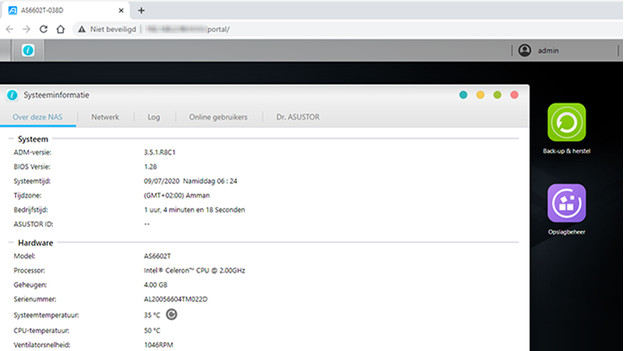
- Synology : allez dans le Panneau de configuration -> Centre d'infos -> Général -> Mémoire physique totale.
- QNAP : allez dans le Panneau de configuration -> Statut du système -> Informations sur le système -> Mémoire totale.
- Asustor : Allez dans Informations du système -> À propos de ce NAS -> Mémoire.
Félicitations ! Votre NAS fonctionne désormais beaucoup plus rapidement ; c'est parti pour le multitâche !


